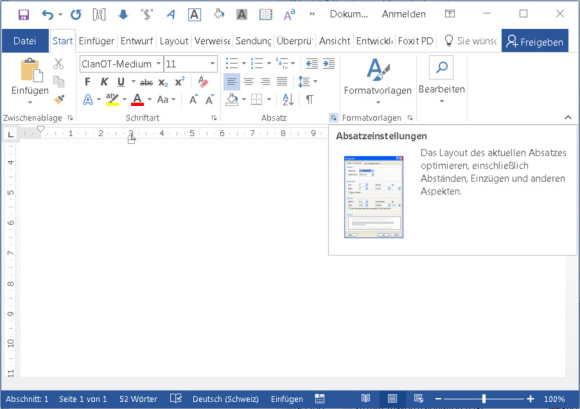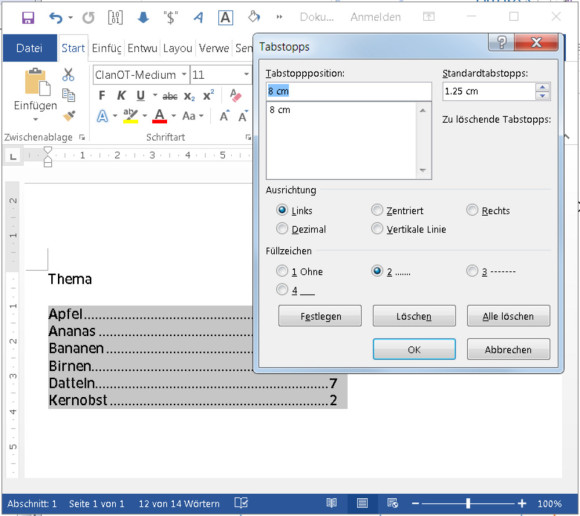Word: das grosse Tabulatoren-Abc
Standardabstände, Füllzeichen, Tausenderstrich
Nun noch einige Tipps
Bei den erwähnten Gestaltungswerkzeugen könnte noch die eine oder andere Frage auftauchen. Zum Beispiel zu diesen Themen.
Standardabstände ändern: Wenn Sie keinen Tabstopp setzen und in einem Text trotzdem einen Tabsprung einfügen, springt der Cursor meist dennoch ein Stückchen weit. Hier verwendet Word einfach einen Standardtabstopp, der zum Einsatz kommt, sofern kein anderer gesetzt ist. In der Grundinstallation liegen diese Abstände bei 1.25 cm. Sie können die aber ändern. Im Reiter Start klicken Sie im Bereich Absatz aufs unscheinbare Steuerelement Absatzeinstellungen, siehe nachfolgendes Bild. Im neuen Dialog klicken Sie im Reiter Einzüge und Abstände unten auf die Schaltfläche Tabstopps. Ändern Sie hier die «Standardtabstopps» auf den gewünschten Wert, zum Beispiel 3 cm. Aufgepasst: Das gilt nur fürs aktuelle Dokument. Falls Sie den Standardtabstopp generell ändern wollen, versuchen Sie, die Einstellung in der Standardvorlage «Normal.dotx» anzupassen und die Datei wieder zu speichern.
Füllzeichen: Im vorherigen Tipp (inkl. Bild) zeigen wir den Weg zu den Absatzeinstellungen. Hier haben Sie eine weitere interessante Option. Sie mögen vielleicht Ihr Inhaltsverzeichnis selbst gestalten. Nun wollen Sie eine gepunktete oder gestrichelte Linie haben zwischen Stichwort und zugehöriger Seitenzahl.
Wie Sie den Tabstopp für die Seitenzahl setzen, haben Sie bereits erfahren. Markieren Sie nun das Stichwortverzeichnis und rufen Sie via Start/Absatz die Absatzeinstellungen auf. Klicken Sie auf Tabstopps. Greifen Sie hier bei Füllzeichen zum Beispiel zum zweiten mit der gepunkteten Linie. Sofort wird der Leerraum in der Zeile zwischen Stichwort und Seitenzahl mit Punkten aufgefüllt.
Problem mit Tausenderstrich: Bei Einsatz des Dezimaltabulators kann es passieren, dass Word den Tausenderstrich für ein Dezimalzeichen hält. Prüfen Sie die Windows-Einstellungen: Öffnen Sie die Systemsteuerung. Tippen Sie oben rechts ins Suchfeld region ein und öffnen Sie Datums-, Uhrzeit- oder Zahlenformat ändern. Klicken Sie auf Weitere Einstellungen. Schauen Sie genau, ob Sie das richtige Zeichen fürs Dezimaltrennzeichen und als Symbol für Zifferngruppierung (d.h. Tausenderstrich) eingetragen haben. Word wandelt aber ein eingetipptes Hochkomma ' standardmässig in ein typografisches Zeichen um. Ab dann ist es kein Tausenderstrich mehr – und es kommt beim Dezimaltabulator zu Interpretationsproblemen. Schalten Sie darum die automatische Umwandlung in typografische Zeichen aus. Gehen Sie hierfür zu Datei/Optionen/Dokumentprüfung. Klicken Sie auf AutoKorrektur-Optionen. Sie finden hier unter anderem die zwei Reiter AutoFormat während der Eingabe und AutoFormat. Schalten Sie in beiden Reitern die Option zum Ersetzen von «Gerade Anführungszeichen durch typographische» aus – und klicken Sie auf OK.